题目内容
复制Excel2013数据时实现新表列宽和源表列宽保持一致的方法
题目答案
1、启动Excel 2013并打开工作表,在工作表中选择需要复制的数据后按“Ctrl+C”键复制,如图1所示。
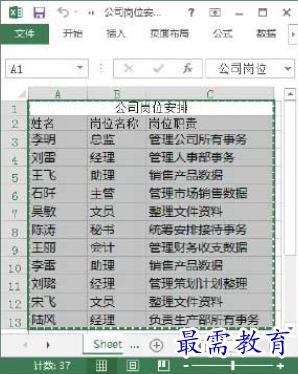
图1 选择需要复制的数据
2、切换到要粘贴数据的目标工作表,按“Ctrl+V”键粘贴数据。此时数据被粘贴到该工作表中,但应用的是目标工作表原有的列宽,如图2所示。
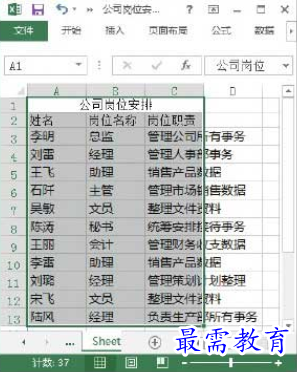
图2 粘贴数据后的效果
3、单击工作表中出现的“粘贴选项”按钮上的下三角按钮,在打开的下拉列表中选择“保留源列宽”按钮,如图3所示。此时,数据区域的列宽将自动调整为源数据区域的列宽,如图4所示。
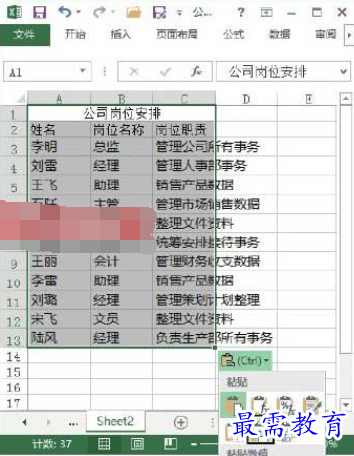
图3 选择“保留源列宽”按钮
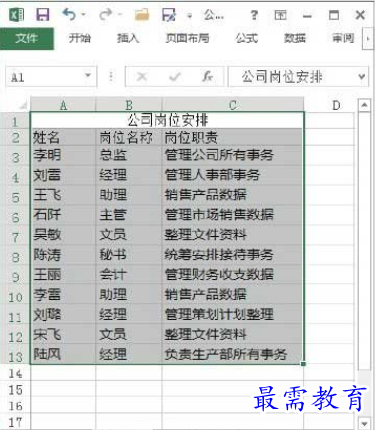
图4 数据区域保留源列宽




点击加载更多评论>>